Através deste guia acessível, voltado para iniciantes no Excel, você aprenderá a converter PDF em Excel de maneira descomplicada.
Exploramos dois métodos distintos, garantindo que você possa escolher aquele que melhor se adequa às suas necessidades e familiaridade com a tecnologia.
Não importa se você está lidando com tabelas financeiras, relatórios de vendas ou listas de dados, seguir esses métodos irá capacitar você a transformar informações aparentemente bloqueadas em PDFs em formatos editáveis no Excel.
Baixe a planilha para praticar o que foi ensinado neste tutorial:
Como Fazer Conversão de PDF para Excel de Forma Prática (sem depender de conversores online)
Como Transformar PDF para Excel | Passo a Passo COMPLETO
Como Transformar PDF em Excel
1º Método: Transformando PDF em Excel Usando o Próprio Excel
Esse é o método mais eficaz de todos, pois quem usa o Excel 365 tem disponibilidade de usar a Importação via PDF.
Clicando na guia Dados >> De arquivo >> De PDF:
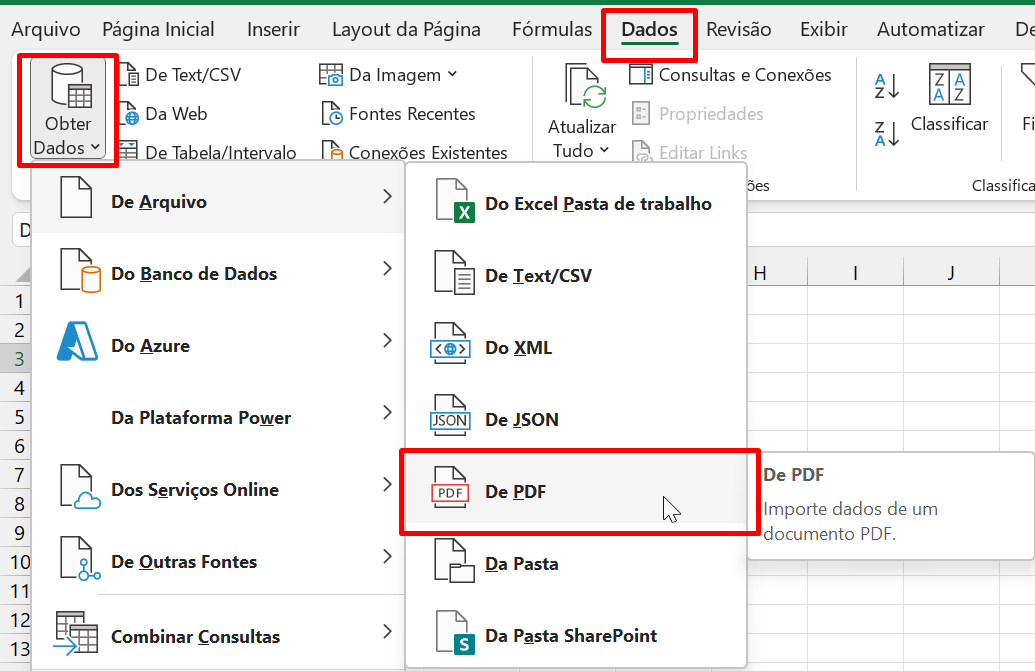
Em seguida, escolha o arquivo PDF no seu sistema e clique em Importar:
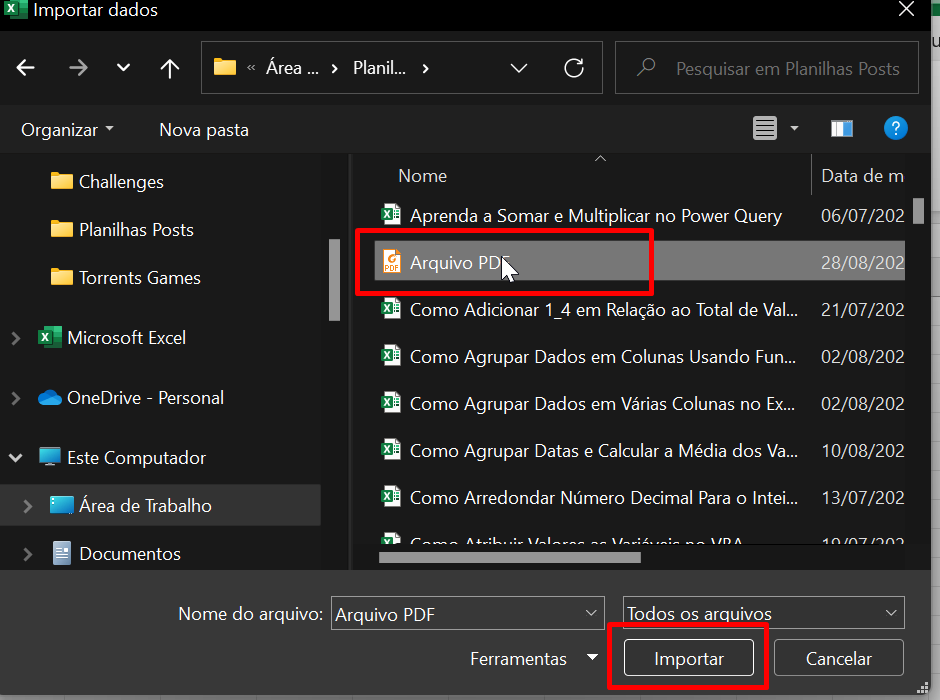
Na próxima janela, escolha do lado esquerdo os dados do seu documento e clique em Carregar:
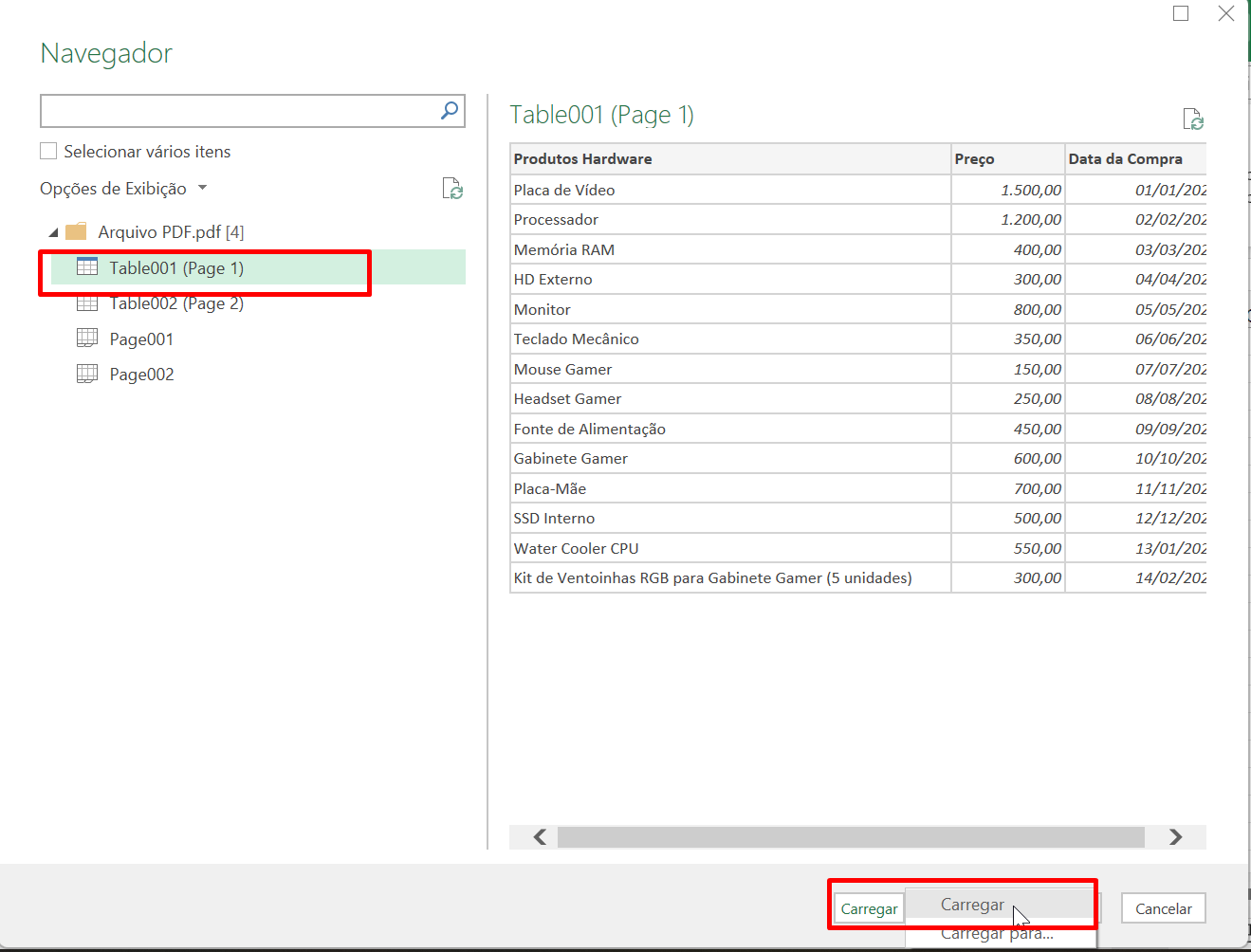
Veja o resultado:
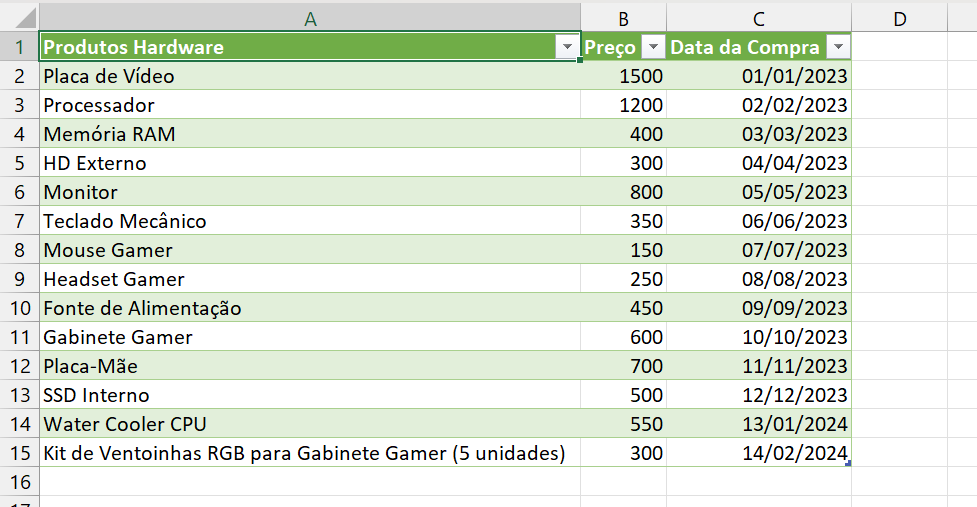
2º Método: Usando Conversores de PDF Online (NÃO RECOMENDADO)
O segundo método, consiste em você encontrar algum site no Google, que faça essa conversão de PDF para Excel, tudo de forma online.
Você deve entrar no campo de busca do Google e digitar: Converter PDF para Excel online.
No exemplo abaixo, entramos em um site específico para realizar esse procedimento:
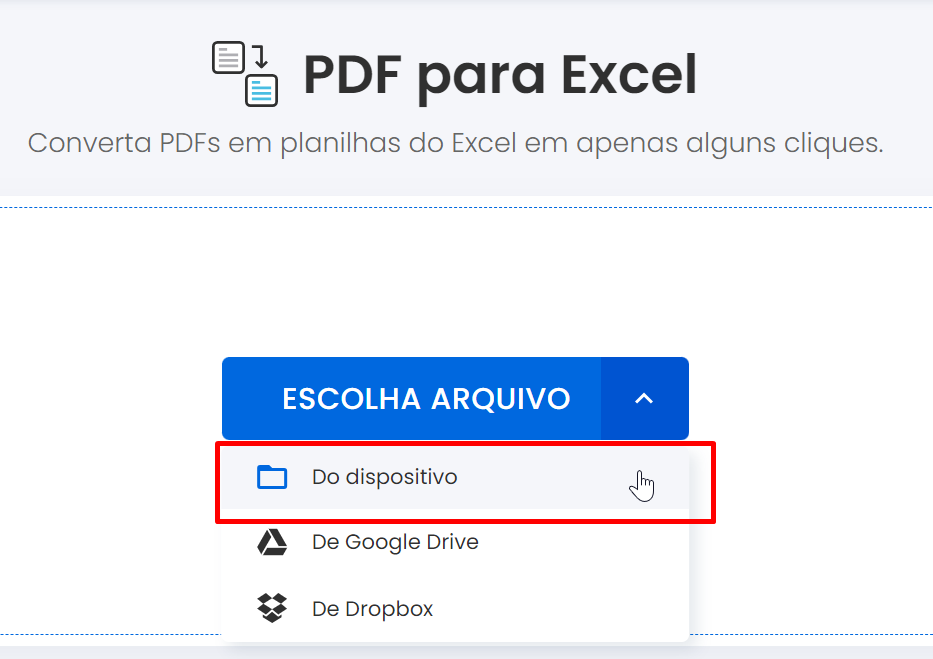
Escolhemos a opção Do dispositivo.
Abrimos o arquivo do nosso sistema:
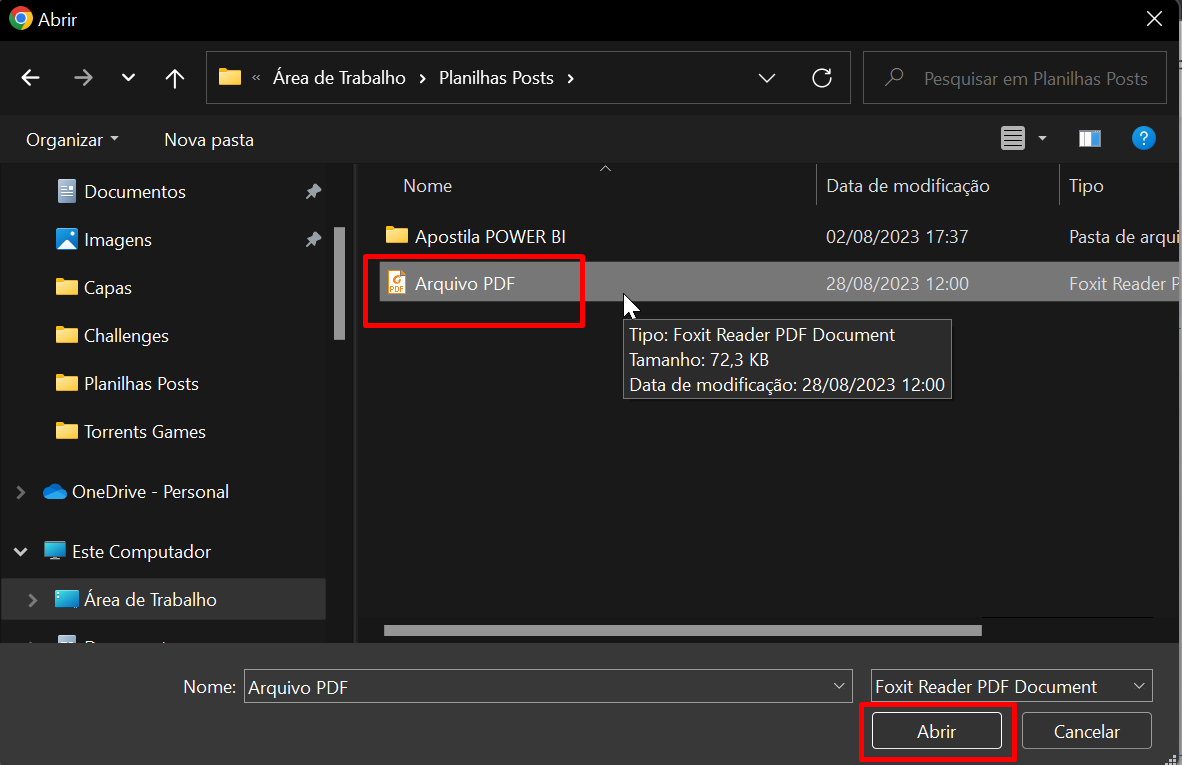
E por fim o site disponibilizará seu arquivo para Download:
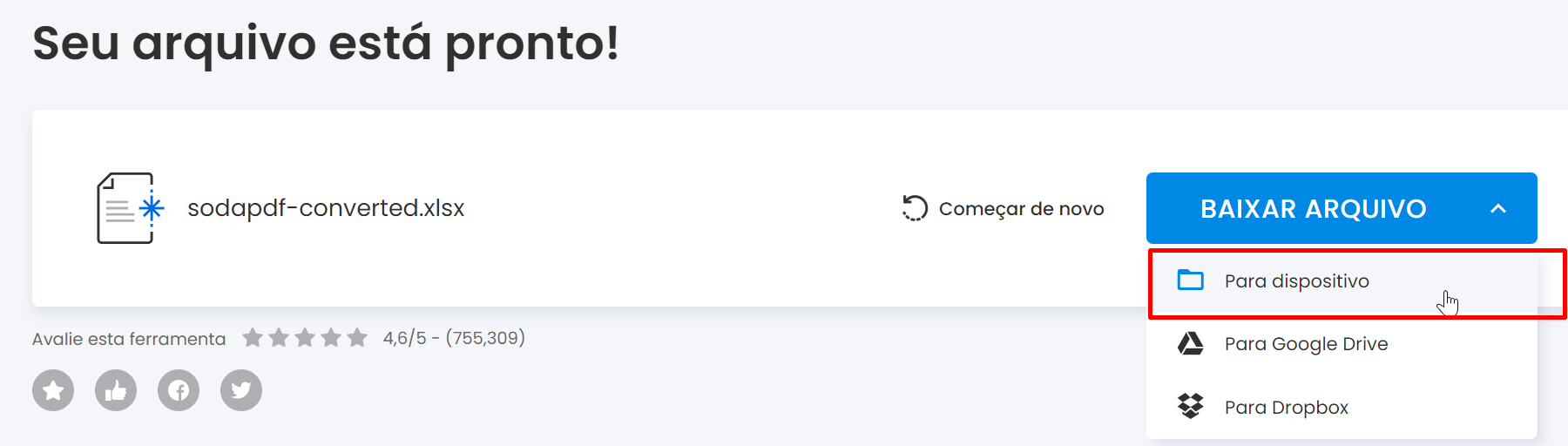
Observação: Instruímos a vocês a evitarem o uso de conversores de pdf online de sites não confiáveis, pois além de poder, gerar arquivos com vírus, vocês estão sujeitos a exposição de dados, portanto, não recomendamos o uso de ferramentas que não são oficiais. Nosso papel aqui é ensinar e mostrar alternativas, porém, estejam ciente dos riscos de utilizar estes recursos não oficiais os quais trabalhamos aqui.
Curso de Excel Completo: Do Básico ao Avançado.
Quer aprender Excel do Básico ao Avançado passando por Dashboards? Clique na imagem abaixo e saiba mais sobre este Curso de Excel Completo. 
Por fim, deixe seu comentário sobre se gostou deste post tutorial e se você irá usar essas técnicas em suas planilhas de Excel. E você também pode enviar a sua sugestão para os próximos posts. Até breve!
Artigos Relacionados Ao Excel:
- Como Converter m/s Para Km/h no Excel
- Solução do Teste de Excel: Converter Números em Percentual
- Como Converter Tonelada em Quilograma no Excel





![Como-SOMAR-no-Excel-3-maneiras-de-fazer-a-soma Como SOMAR no Excel: 3 Maneiras Diferentes [Guia Prático]](https://ninjadoexcel.com.br/wp-content/uploads/2023/02/Como-SOMAR-no-Excel-3-maneiras-de-fazer-a-soma-304x170.jpg)




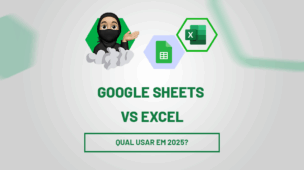
![RETORNAR-VARIOS-VALORES-COM-A-FUNÇÃO-FILTRO-NO-EXCEL-[GUIA-PRATICO] Retornar Vários Valores com a Função FILTRO no Excel [GUIA PRÁTICO]](https://ninjadoexcel.com.br/wp-content/uploads/2023/10/RETORNAR-VARIOS-VALORES-COM-A-FUNCAO-FILTRO-NO-EXCEL-GUIA-PRATICO-304x170.jpg)

